Marvelous Designer 5.5【MD三维服装设计软件】中文破解版安装图文教程
1软件安装包下载解压打开
百度网盘下载到电脑本地,鼠标右键进行解压打开
2这里以64位的为例进行安装
这里以64位的为例进行安装,双击运行
3欢迎来到软件安装向导
直接点击Next
4软件许可协议同意
点击I Agree
5再次接受
再次点击I Agree
6软件安装位置选择
点击Browse可以更改安装位置,确定安装位置之后点击Next
7准备安装
点击Install开始安装
8软件正在安装
请耐心等候安装成功
9安装成功
将选项取消勾选,然后点击Finish
10打开软件安装目录,将替换文件夹的MarvelousDesigner5_Enterprise_x64...复制到安装目录下替换
打开软件安装目录(在桌面上鼠标右键软件选择打开文件所在的位置就是安装目录了),将替换文件夹的MarvelousDesigner5_Enterprise_x64...复制到安装目录下替换
11双击运行Reg.reg
双击运行Reg.reg,点击是
12成功添加到注册表
点击确定
13打开软件,点击OK
打开软件,点击OK
14更改语言
将语言选择为中文,然后点击OK
15点击确认
点击确认
16进入软件主界面
此时就可以使用软件了
推荐阅读:
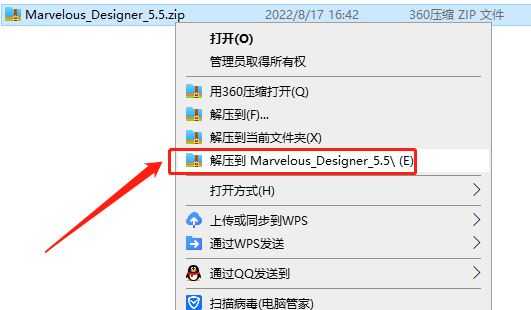
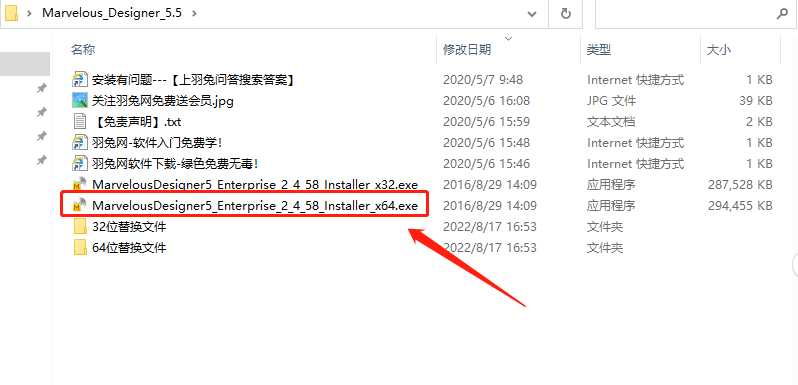

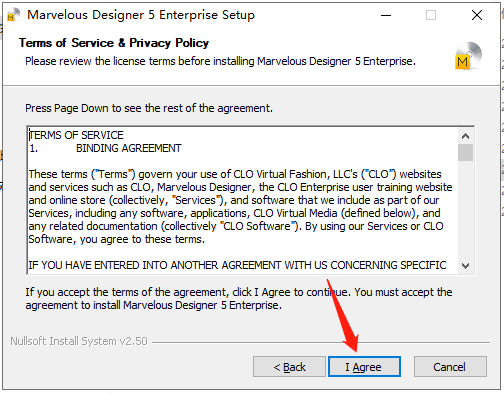
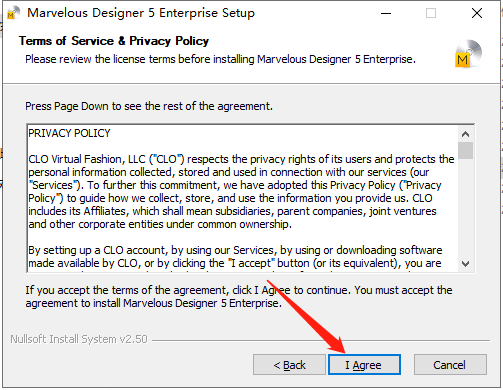
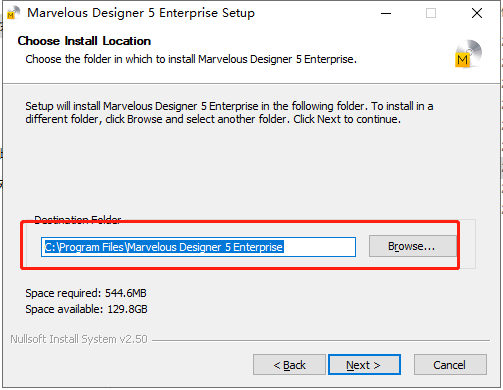

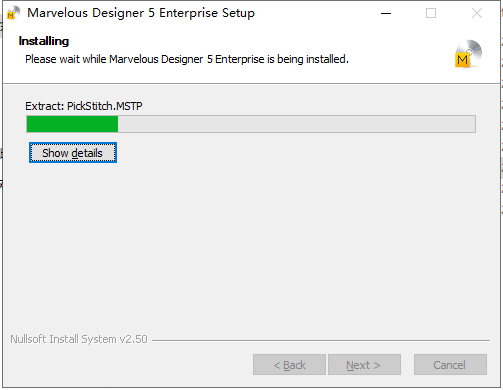
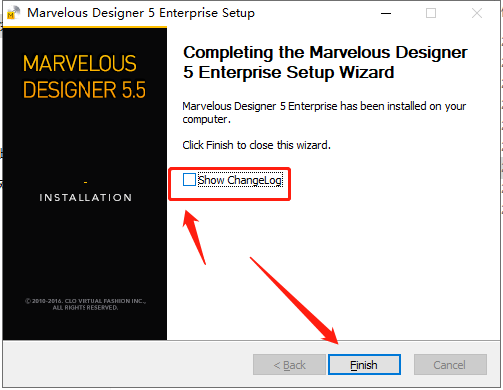
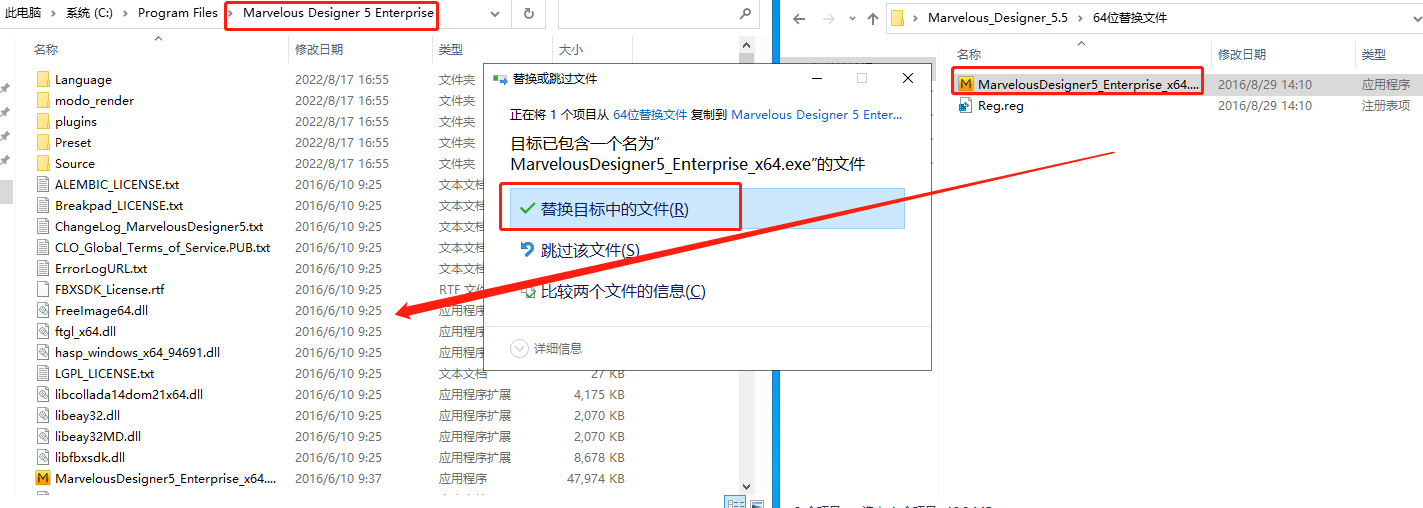
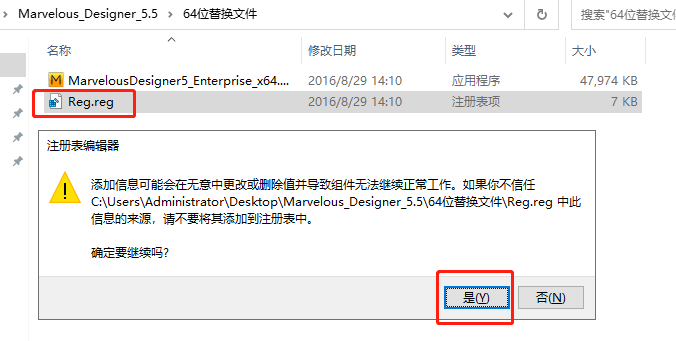

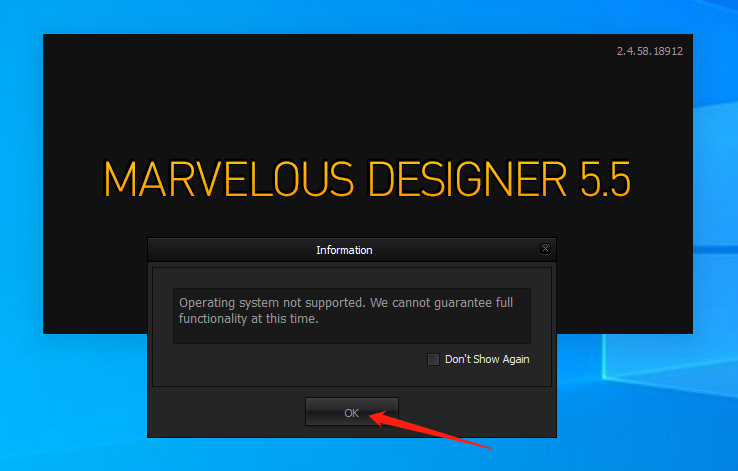
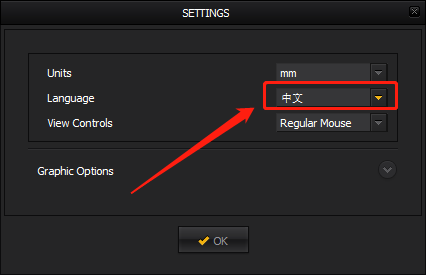
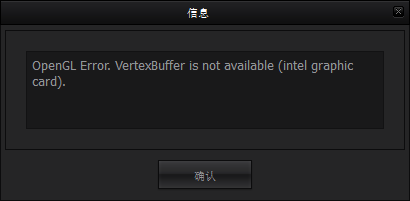
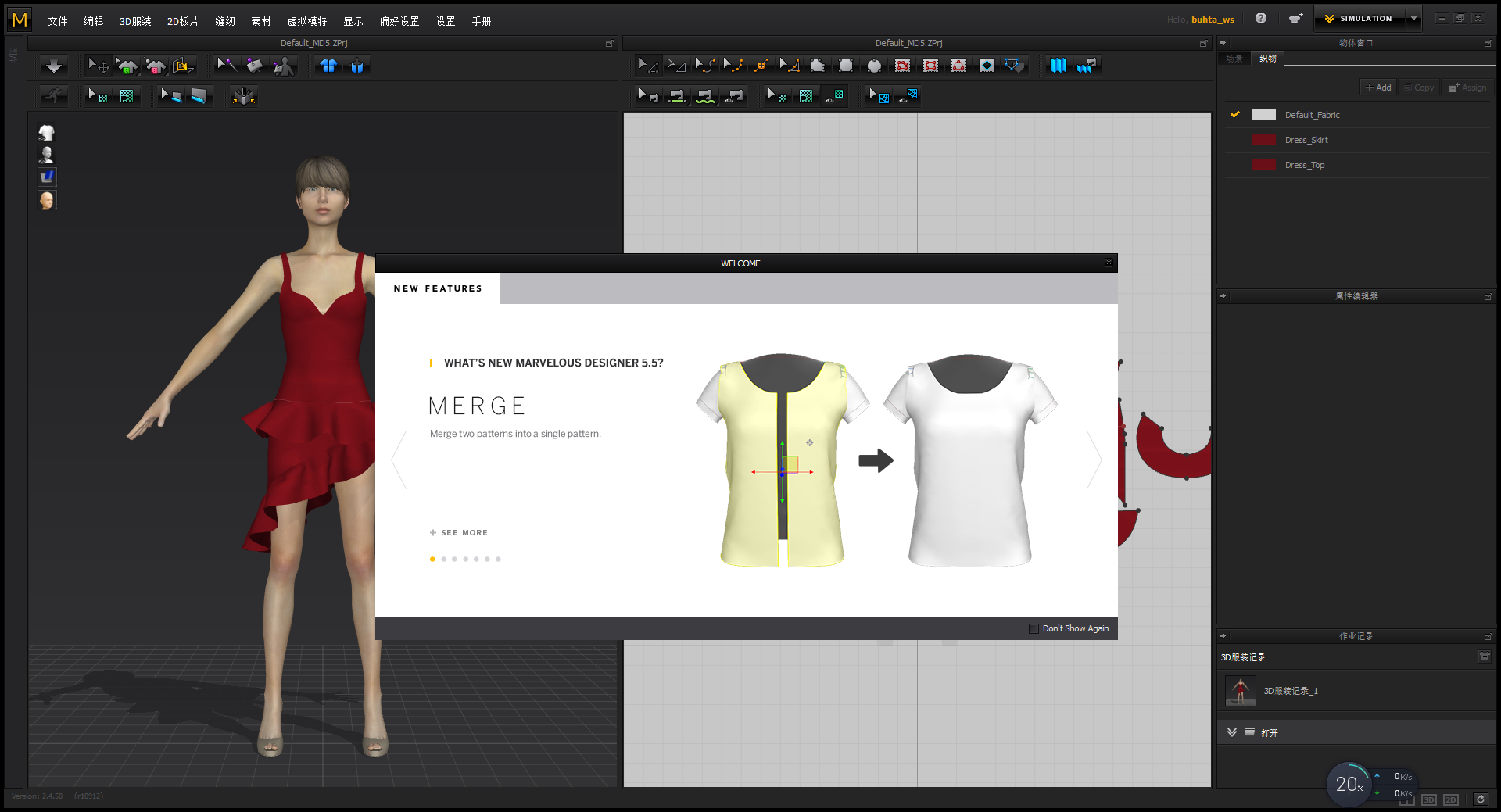
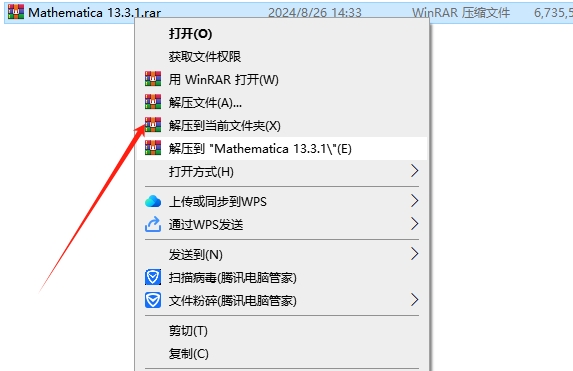
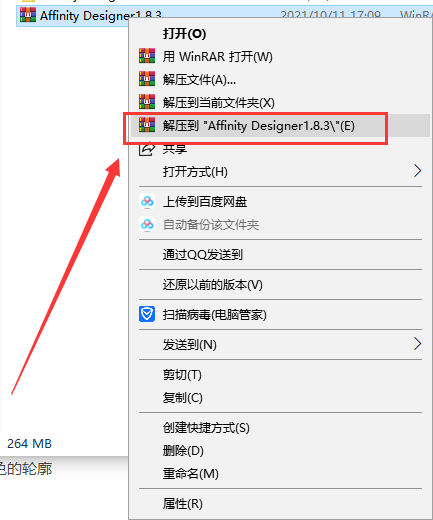
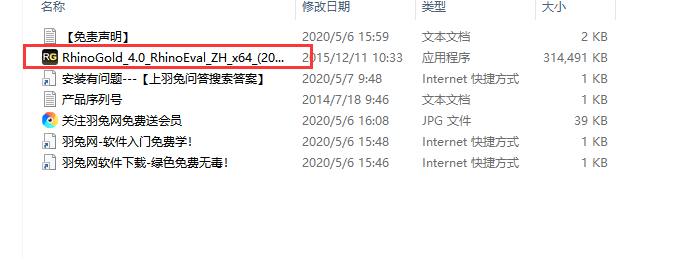

![[MD软件下载]Adobe Substance 3D Modeler v1.6.0中文破解版安装图文教程](https://momofx.cn/content/uploadfile/2025-03/1741832066_26fe9626.png)
![[ps 2024最新版]Adobe Photoshop 2024 v25.3.1免费中文破解版安装图文教程](https://momofx.cn/content/uploadfile/2025-03/1741832071_260a1082.png)








文章有(0)条网友点评